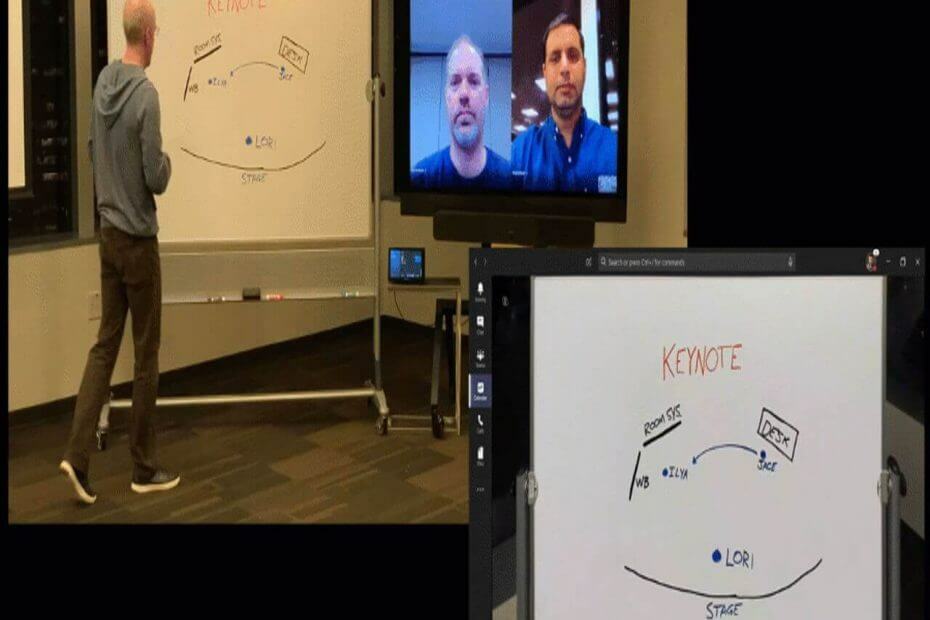Özellik çok uzun zaman önce gelmedi.
- Microsoft, Teams'in GroupMe'ye entegrasyonunu duyurdu.
- İkinci mobil grup mesajlaşma uygulaması, üniversite öğrencileri arasında popülerdir.
- Ayrıca, Teams'e birçok başka iyileştirme de geliyor.

XİNDİRME DOSYASINI TIKLAYARAK KURULUM
- Restoro PC Onarım Aracını İndirin Patentli Teknolojilerle gelen (patent mevcut Burada).
- Tıklamak Taramayı Başlat PC sorunlarına neden olabilecek Windows sorunlarını bulmak için.
- Tıklamak Hepsini tamir et bilgisayarınızın güvenliğini ve performansını etkileyen sorunları gidermek için.
- Restoro tarafından indirildi 0 bu ay okuyucular
Tıpkı Microsoft'un kullanıcıların deneyimlerini yenileyerek yaptığı gibi. Takımlar 2.0
Telekonferans uygulamasının en son ve en yeni nesli olan Redmond merkezli teknoloji devi, GroupMe'yi de uygulamaya entegre ediyor. Yakında, sizin gibi kullanıcılar yapabilecek GroupMe içinde ekiplerin görüntülü görüşmeleri, böylece uygulamaları ileri geri taşımakla uğraşmanıza gerek kalmaz.Her büyüklükteki grubu birbirine bağlama yeteneğiyle tanınan GroupMe, özellikle kolej ve üniversite kampüslerindeki öğrenci ve üniversite grupları arasında tercih edilmektedir.
Tanıdık GroupMe ortamında grup çağrılarını etkinleştirerek, bu aynı zamanda zahmetsizce Microsoft Teams tarafından desteklenen video konferanslara katılarak sorunsuz ve verimli iletişim.
Bununla birlikte, yeni bir özellik olması aynı zamanda burada ve orada birkaç hıçkırık yaşayabileceğiniz anlamına da gelir, bu nedenle sabır bir erdemdir. Hâlâ merak ediyorsanız, GroupMe içinde Teams aramalarını nasıl yapabileceğiniz aşağıda açıklanmıştır.
GroupMe içinde Microsoft Teams görüntülü görüşmeleri nasıl yapılır?
1. Aç GrupMe cihazınızdaki uygulama.
2. Arama başlatmak istediğiniz grup sohbetini seçin.
3. üzerine dokunun Arama Ekranınızın sağ üst köşesindeki grup sohbeti içindeki simgesi.
4. Arama seçeneğiniz olarak Microsoft Teams'i seçin, ardından aramayı başlatın.

5. Arama zaten başlatılmışsa, öğesine dokunabilirsiniz. Katılmak Atlamak için ekranınızın sağ üst köşesindeki
Teams, GroupMe'nin yanı sıra boru hattında pek çok heyecan verici iyileştirme görüyor. Buna, uygulama içinde Microsoft Designer desteği, mobil kullanıcılar için video yakalama aracı ve öne çıkan topluluklar dahildir.
GroupMe'de Microsoft Teams entegrasyonu hakkında ne düşünüyorsunuz? Yorumlarda bize bildirin!
Hâlâ sorun mu yaşıyorsunuz? Bunları bu araçla düzeltin:
SPONSORLU
Yukarıdaki öneriler sorununuzu çözmediyse, bilgisayarınızda daha derin Windows sorunları olabilir. Öneririz bu PC Onarım aracını indirme (TrustPilot.com'da Harika olarak derecelendirildi) bunları kolayca ele almak için. Kurulumdan sonra, sadece tıklayın Taramayı Başlat düğmesine ve ardından düğmesine basın Hepsini tamir et.